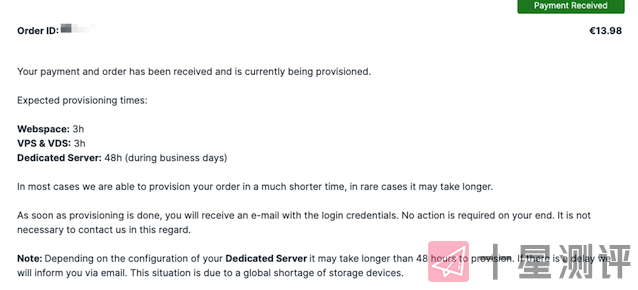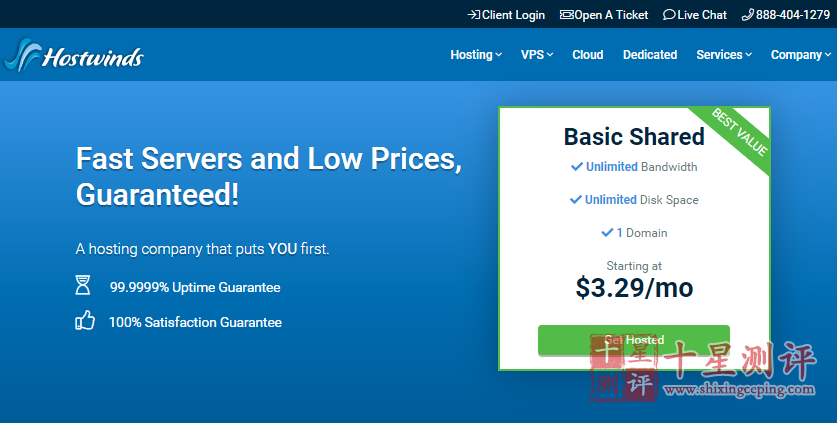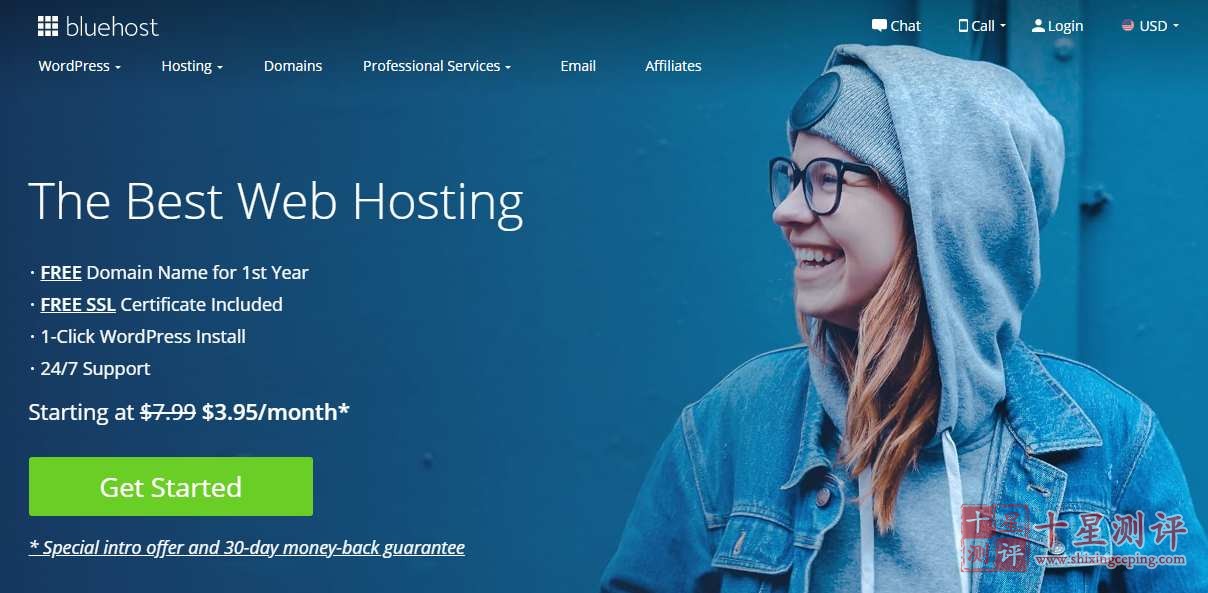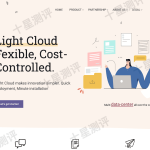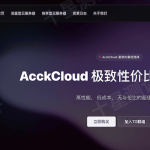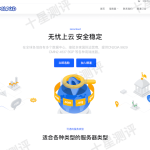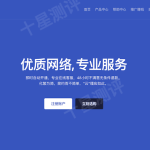Contabo 是一家成立于 2003 年的德国主机商,总部设立在慕尼黑市,属于一家德国老牌主机商,在业界也是比较有名气的,主打便宜服务器,拥有超高的性价比。目前拥有美国(西雅图、圣路易斯、纽约)、德国以及新加坡5个数据中心,Contabo 在未来也会拓展更多的数据中心。
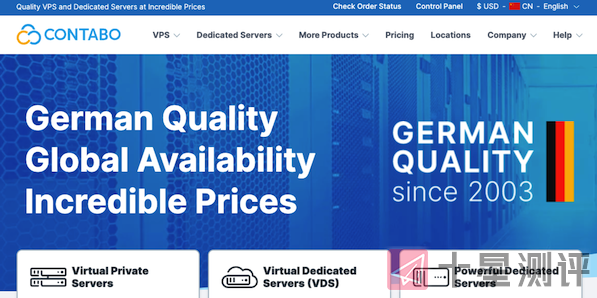
官方网站:https://contabo.com/
详细介绍:Contabo – 德国老牌主机商,不限流量VPS,商家百科、测评、方案推荐、Contabo优势
一、Contabo 怎么样?
想必不用我多说了,Contabo 的第一大优势就是它的性价比,在这里你可以花5欧元就可以体验到最好的VPS(4核/8G/200G SSD/无限流量),这里的无限流量后来官方澄清了一下,默认给32TB流量,用完限速 100 Mbit。这种配置在其它家可以说是最低30刀起步了,而在 Contabo 你只需花费5欧元就可以了。
在 Contabo 这里,你还可以体验到免费的 DDOS 防护,而且官方已对数据中心所有的服务器进行了防护,我们不需要手动配置,Contabo 可以永久为我们抵挡上行线路99%的攻击模式。
目前官方发布了 4 款服务器,分别是 VPS、VDS、虚拟主机以及裸金属服务器(独立服务器),其中 VPS 又分为 HHD 与 SSD/NVMe。那么如何挑选适合自己的服务器?
二、适合自己的主机
我们现在或多或少会有一点选择困难症,面对官方琳琅满目的主机我们如何进行挑选呢?对于小白来说,这确实是个难题,那么站长在下面就教大家如何挑选适合自己的主机。
如果是中小型网站或者业务,流量并不大,对算力没有大的要求,那么 VPS 比较适合你,VPS 的算力、性能完全可以胜任中小型网站或者相关业务,并且面对大量数据也不在话下,可以随机进行配置升级。
如果对算力要求比较高,CPU、内存不想与他人共享,那么可以选择 VDS。也被称为虚拟专用服务器,又被称为虚拟独立服务器,因为它跟 VPS 很像。VDS 的 CPU 和内存是不会被其他人共享的,专为单独的实例服务,所以不会担心邻居们占用算力。而 VPS 的 CPU 和内存是可以被其他人所共享的,你的算力可能会受邻居影响,从而导致下降。然而 VDS 的出现,就解决了此类问题。
如果服务器想完全自定义,任何硬件都要掌握到自己手中,那么您可以选择裸金属服务器(独立服务器),这是一种提供原始算力的服务器,不会跟其他人共享算力,您可以完全使用服务器的功能。可以自定义 HDD、SSD 或者 NVMe SDD,还会提供RAID 1、RAID 5 和 RAID 10。
三、如何购买?
下面站长将以购买 VPS 作为演示,教你如何购买 Contabo VPS,官方网站:https://contabo.com/
No.1 进入 VPS 列表
点击上面的官方网站链接或者 “点击我” 进入网站首页,根据下图的提示 点击菜单 选择 Cloud VPS – Cloud VPS(Virtual Private Servers with fast NVMe from €4.99)即可进入 VPS 列表,或者点击 View all Cloud VPS 也可以进入 VPS 列表。如果觉得麻烦可以点击下面 ?? 的快速地址直接进入。
快速地址:https://contabo.com/en/vps/
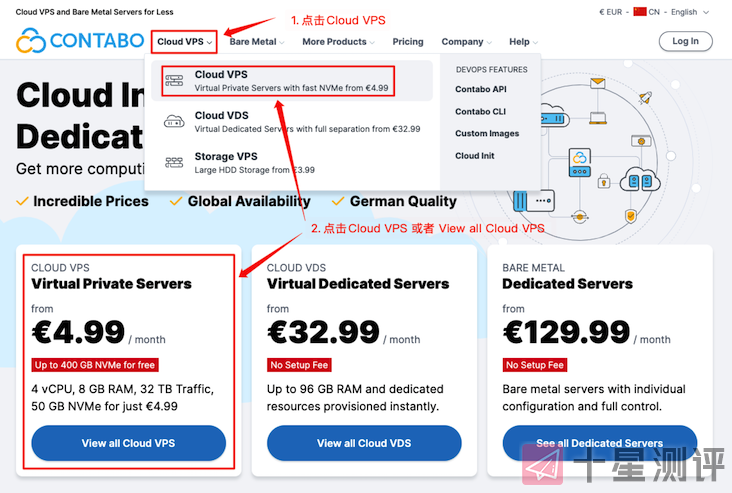
No.2 选择配置
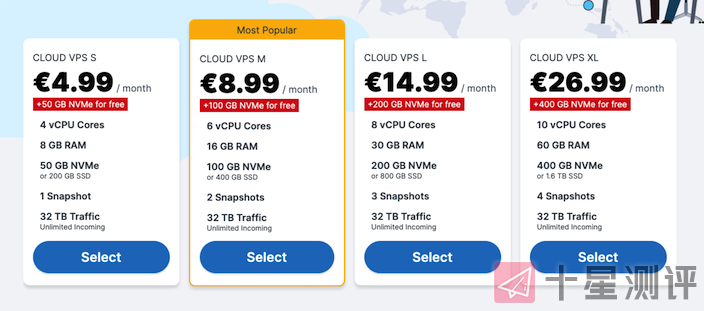
目前官网提供上图四种配置的 VPS,可以根据自己的业务需求进行选择,站长和官方都推荐选择 8.99 欧元这款 VPS,大小刚刚合适,如果后期有需要还可以进行升级。看重那款就选择 Select 进入配置详情页面。
基于 KVM 虚拟化技术,无限流量(流量超出 32 TB,将限速至 100 Mbit),DDOS 防御,提供快照功能,提供 SSD/NVMe 两种硬盘
| CPU | 内存 | 硬盘 | 带宽 | 价格 | 购买 |
|---|---|---|---|---|---|
| 4核 | 8G | 200G / 50G NVMe | 200Mbit | €4.99 | 直达链接 |
| 6核 | 16G | 400G / 100G NVMe | 400Mbit | €8.99 | 直达链接 |
| 8核 | 30G | 800G / 200G NVMe | 600Mbit | €14.99 | 直达链接 |
| 10核 | 60G | 1.6TB / 400G NVMe | 1Gbit | €26.99 | 直达链接 |
No.3 详细配置
进入这个页面我们可以自由选择附加项,付费周期分为月付、季付、半年付、年付四种。月付有 4.99 欧元的安装费,季付为 3.99 欧元,依次递减,年付免安装费。不过有的时候有重大节日的时候官方会退出免安装费的活动,例如去年的黑五和元旦,就推出了免安装费。
如果有需要可以收藏站长的网站,有最新消息站长会第一时间发布相关信息。
目前数据中心的话德国是免费的,美国和新加坡需要另外加钱,具体价格可以看图一。站长还是建议选择德国数据中心,德国数据中心是 Contabo 自家的,数据更加安全可靠。
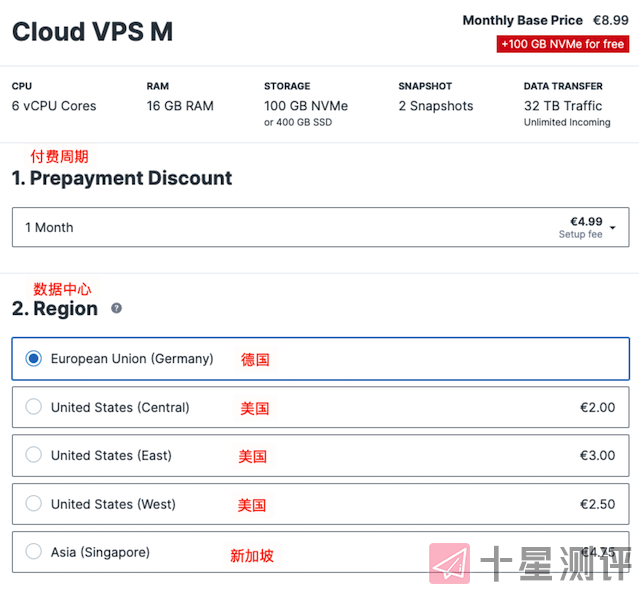
图二的属于硬盘配置,根据自身条件选择对应的硬盘格式,站长强烈推荐 NVMe,该硬盘速度更快,虽然存储小了点,但是速度是 SSD 硬盘的 10 倍以上
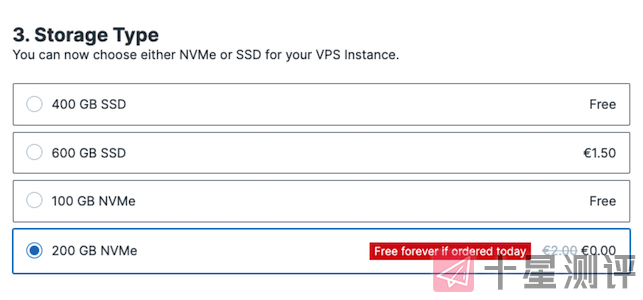
图三为系统配置,官方支持自定义 IOS,另外也会提供 Linux 主流版本,例如去年刚推出的 AlmaLinux、 Rocky Linux。由于 Centos 7 官方已经放弃维护了,如果想用于生产环境,站长推荐使用 AlmaLinux、 Rocky Linux 其中之一。
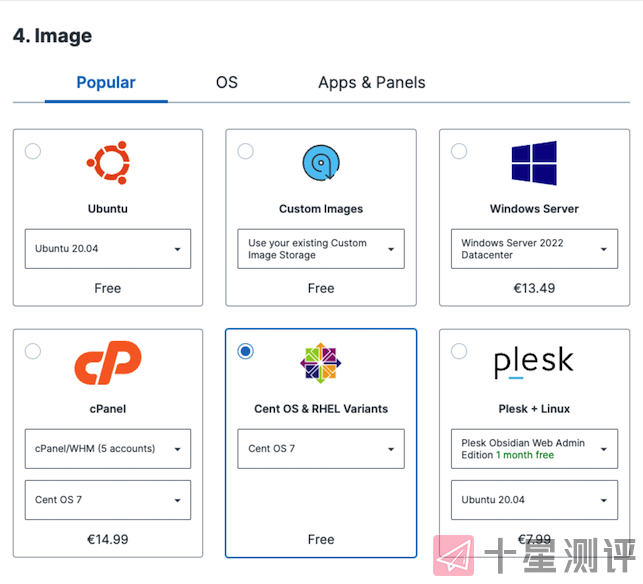
图四属于服务器账号配置,默认账号为 root,密码可以点击 “Generate new password” 随机生成或者自定义
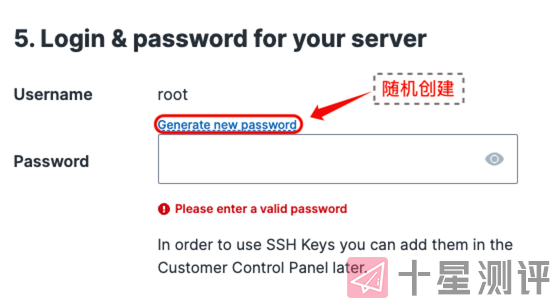
图五为网络配置以及附加配置,带宽只能通过升级主机配置来提高,官方默认赠送一个 iPv4,如果觉得少,可以另外付费添加。备份空间、服务器管理、监控以及 SSL 这些东西选默认的就好,有需求可以增加。选择完毕,简单核对一个配置以及金额,点击 “Next” 进行下一步。
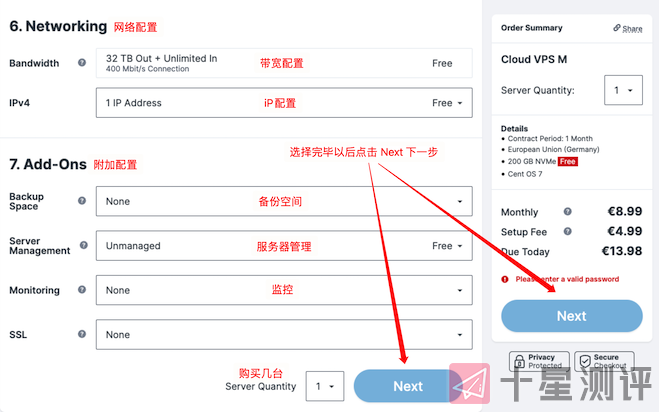
No.4 添加/注册账号
如果有账户就选择老用户,没有账号就选择新用户,具体流程参考下图。
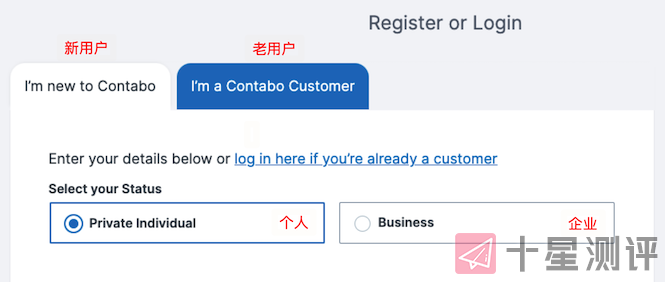
新用户
填写自己的姓名、国家、邮政编码、地址以及电话
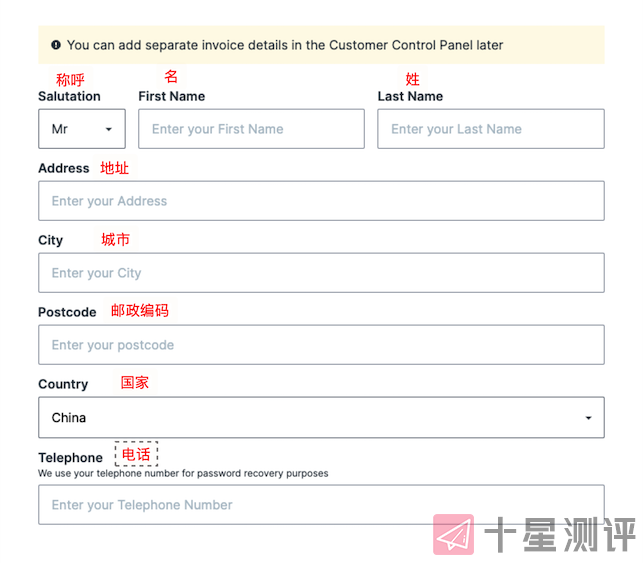
输入两边自己的邮箱,第二个输入框为确认邮箱,如果想订阅 Contabo 的消息,也可以勾选上。核对没有问题,点击 “Next” 进行下一步骤。
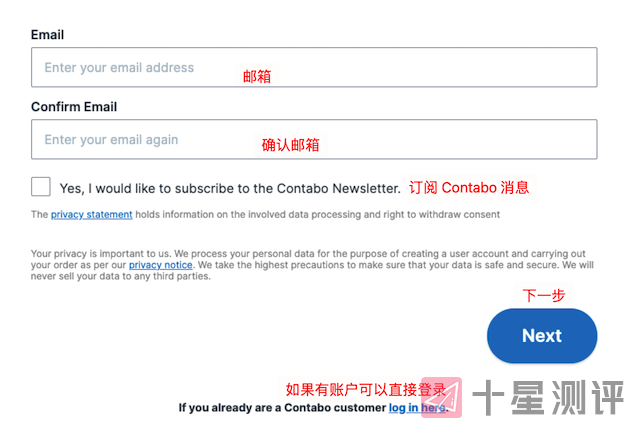
老用户
老用户填写自己的账号和密码即可,如果忘记了可以点击 “rest password here” 进行找回,核对没有问题点击 “Log in” 进行登录
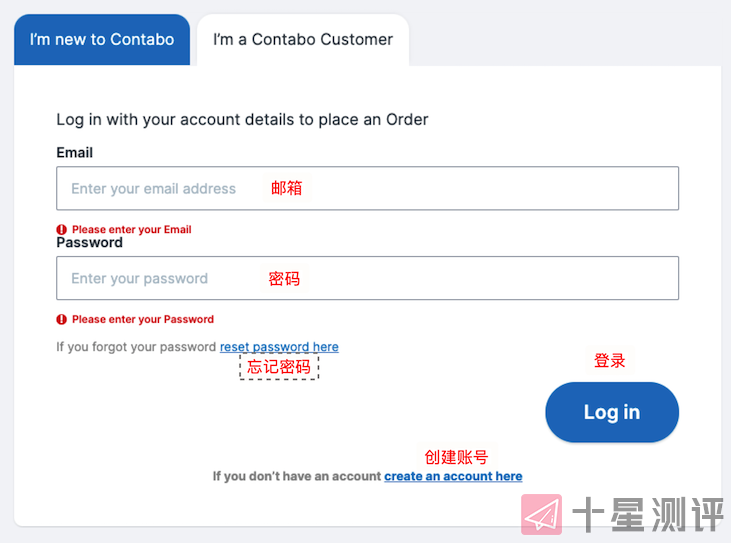
No.5 核对账单
再次核对一遍机器的配置以及付款周期,如果没有问题了,点击 “Order & Pay” 进行付款。
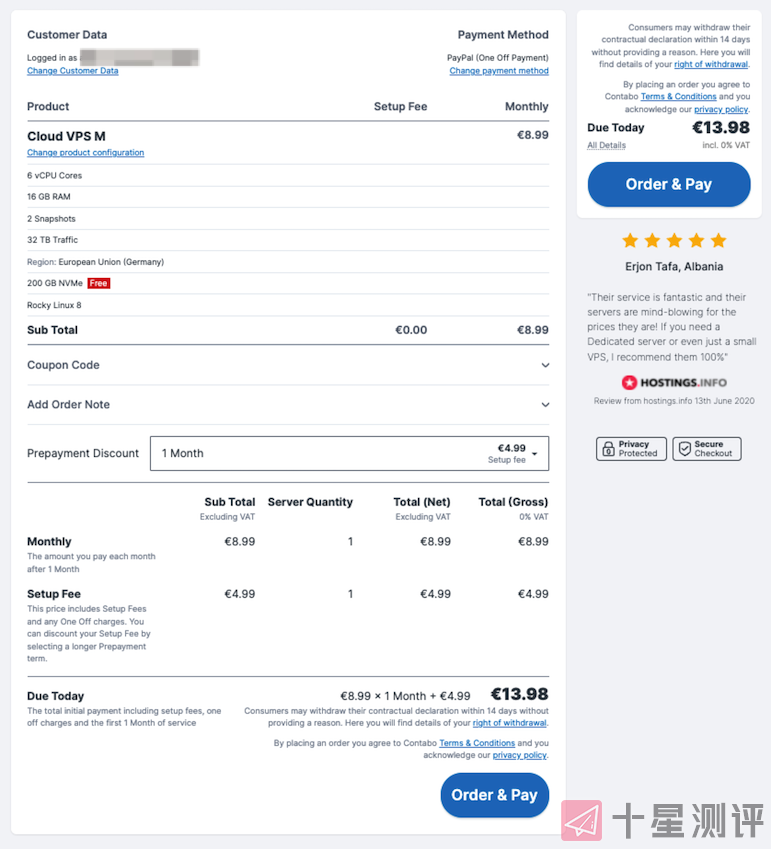
No.6 支付完成
支付完成等待 3 小时左右,官方在这个期间会准备机器给你,另外也会给您的邮箱发送支付账单以及账号与密码,记得查收,密码也会在邮箱中。